Bitget Demo-konto - Bitget Denmark - Bitget Danmark
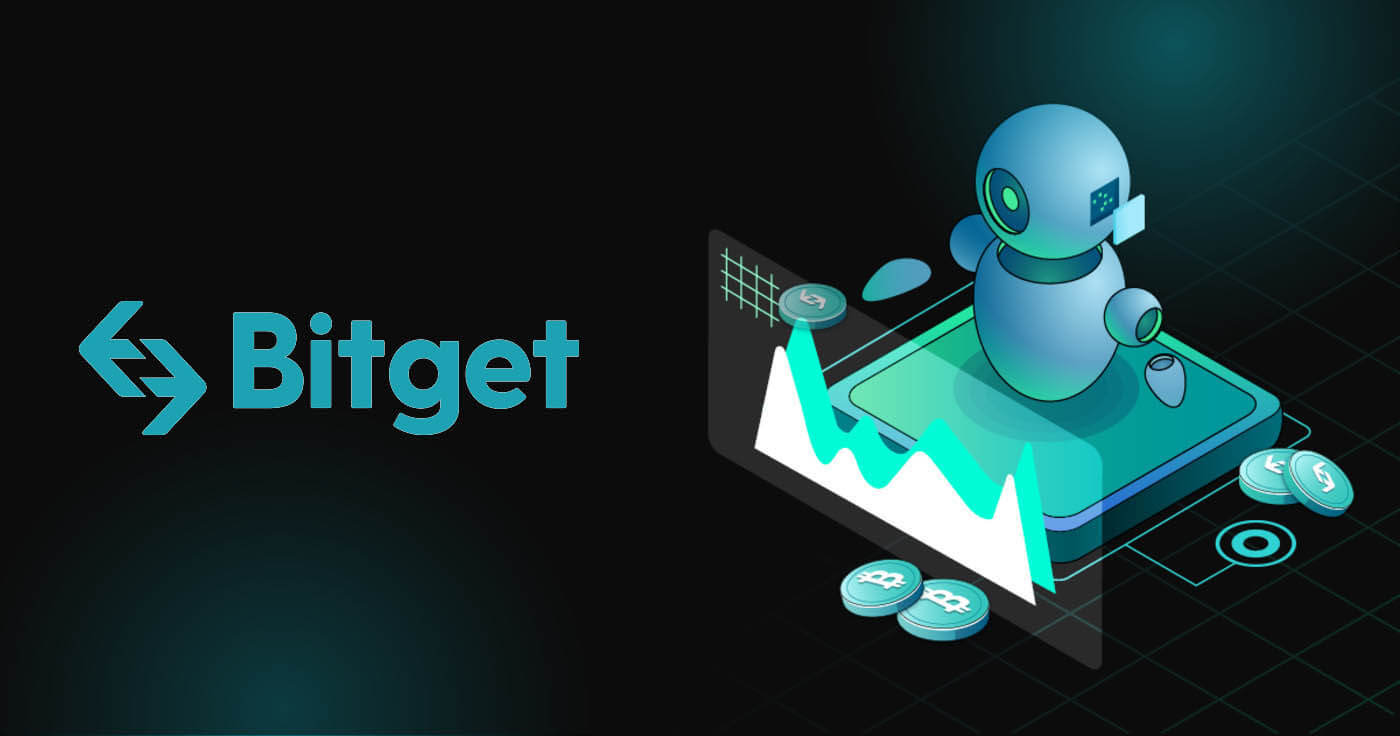
Sådan registreres i Bitget
Sådan registreres Bitget-konto med telefonnummer eller e-mail
1. Gå til Bitget og klik på [ Tilmeld ] på siden i øverste højre hjørne, og siden med tilmeldingsformularen vises.
2. Du kan udføre Bitget-registrering via et socialt netværk (Gmail, Apple, Telegram) eller manuelt indtaste de nødvendige data til registreringen.
3. Vælg [E-mail] eller [Mobil], og indtast din e-mailadresse/telefonnummer. Opret derefter en sikker adgangskode til din konto.
Bemærk:
- Dit kodeord skal indeholde 8-32 tegn
- Mindst ét nummer
- Mindst ét stort bogstav
- Mindst ét specialtegn (understøtter kun: ~`!@#$%^*()_-+={}[]|;:,.?/)
Læs og accepter Bitgets brugeraftale og privatlivspolitik, og klik derefter på [Opret konto]. 

4. Udfør verifikationsproceduren 

5. Du vil modtage en besked/e-mail med en kode, som du skal indtaste på den næste pop-up-skærm. Når du har indsendt koden, oprettes din konto. 
6. Tillykke, du har registreret dig på Bitget. 
Sådan registreres Bitget-konto hos Apple
Desuden kan du tilmelde dig ved hjælp af Single Sign-On med din Apple-konto. Hvis du ønsker at gøre det, skal du følge disse trin:
1. Besøg Bitget og klik på [ Tilmeld ].
2. Vælg ikonet [Apple], et pop op-vindue vises, og du vil blive bedt om at logge på Bitget ved hjælp af din Apple-konto. 
3. Indtast dit Apple ID og din adgangskode for at logge ind på Bitget.

4. Klik på [Fortsæt]. 
5. Derefter bliver du automatisk omdirigeret til Bitget-platformen. 
Sådan registreres Bitget-konto med Gmail
Du har også mulighed for at registrere din konto via Gmail, og du kan gøre det med nogle få enkle trin:
1. Gå over til Bitget og klik på [ Tilmeld dig ]. 
2. Klik på knappen [Google]. 
3. Et login-vindue åbnes, hvor du indtaster din e-mail eller telefon. Klik derefter på [Næste] 
4. Indtast derefter adgangskoden til din Gmail-konto, og klik på [Næste]. 
5. Læs og accepter Bitgets servicevilkår og privatlivspolitik, og klik derefter på [Bekræft]. 
6. Læs og accepter Bitgets brugeraftale og privatlivspolitik, og klik på [Tilmeld]. 
7. Derefter bliver du automatisk omdirigeret til Bitget-platformen. 
Sådan registreres Bitget-konto med Telegram
1. Gå over til Bitget og klik på [ Tilmeld dig ]. 
2. Klik på knappen [Telegram]. 
3. Et login-vindue åbnes, hvor du indtaster din e-mail eller telefon. Klik derefter på [Næste] 
4. Åbn dit telegram og bekræft 
5. Læs og accepter Bitgets brugeraftale og privatlivspolitik, og klik på [Tilmeld]. 
6. Derefter bliver du automatisk omdirigeret til Bitget-platformen. 
Sådan registreres en konto på Bitget-appen
Mere end 70% af handlende handler på markederne på deres telefoner. Slut dig til dem for at reagere på enhver markedsbevægelse, som den sker.
1. Installer Bitget-appen på Google Play eller App Store . 
2. Klik på [Avatar], vælg [Tilmeld] 

3. Vælg en registreringsmetode, du kan vælge mellem E-mail, Mobilnummer, Google-konto eller Apple ID.
Tilmeld dig med din Google-konto:
4. Vælg [Google]. Du vil blive bedt om at logge ind på Bitget ved hjælp af din Google-konto. Tryk på [Næste]. 

5. Fuldfør bekræftelsen 
6. Indtast den bekræftelseskode, der er blevet sendt til din Google-konto 
7. Tillykke! Du har oprettet en Bitget-konto.
Tilmeld dig med din Apple-konto:
4. Vælg [Apple]. Du vil blive bedt om at logge ind på Bitget ved hjælp af din Apple-konto. Tryk på [Fortsæt]. 

5. Opret din konto, og indtast bekræftelseskoden. Læs og accepter derefter Bitgets brugeraftale og privatlivspolitik, og klik på [Tilmeld]. 
6. Indtast den bekræftelseskode, der er blevet sendt til din e-mail-konto. 
7. Tillykke! Du har oprettet en Bitget-konto.
Tilmeld dig med din e-mail/telefonnummer:
4. Vælg [E-mail] eller [Telefonnummer], og indtast din e-mail-adresse/telefonnummer. Opret derefter en sikker adgangskode til din konto.

Bemærk:
- Dit kodeord skal indeholde 8-32 tegn
- Mindst ét nummer
- Mindst ét stort bogstav
- Mindst ét specialtegn (understøtter kun: ~`!@#$%^*()_-+={}[]|;:,.?/)
5. Du modtager en 6-cifret bekræftelseskode i din e-mail eller telefon. Indtast koden inden for 10 minutter, og tryk på [Send]. 
6. Tillykke! Du har oprettet en Bitget-konto. 
Ofte stillede spørgsmål (FAQ)
Sådan bindes og ændres mobil
Sådan bindes og ændres mobil
Hvis du har brug for at binde eller ændre dit mobiltelefonnummer, skal du følge nedenstående trin:
1. Bind mobiltelefonnummer
1) Gå til hjemmesiden for Bitget-webstedet, log ind på din konto, og klik på personikonet i øverste højre hjørne
2) Klik på Sikkerhedsindstillingerne i det personlige center for at binde mobiltelefonnummeret
3) Indtast mobiltelefonnummeret og den modtagne bekræftelseskode for binding
2. Skift mobiltelefonnummer
1) Gå til hjemmesiden for Bitget-webstedet, log ind på din konto, og klik på personikonet i øverste højre hjørne
2) Klik på Sikkerhedsindstillinger i Personal Center, og klik derefter på skift i kolonnen med telefonnummer
3) Indtast det nye telefonnummer og SMS-bekræftelseskode for at ændre telefonnummeret
Binding/ændring af mobiltelefonnummer kan kun betjenes på Bitget PC
Jeg har glemt min adgangskode | Sådan nulstiller du adgangskoden på Bitget
Få ubesværet adgang til din Bitget-konto ved at følge vores trin-for-trin guide til, hvordan du logger ind på Bitget. Lær login-processen og kom nemt i gang.
Besøg Bitget-appen eller Bitgets websted
1. Find login-indgangen
2. Klik på Glem adgangskode
3. Indtast det mobiltelefonnummer eller den e-mailadresse, du brugte ved registreringen
4. Nulstil adgangskode-bekræft adgangskode-hent bekræftelseskode
5. Nulstil adgangskode
Bitget KYC-bekræftelse | Hvordan passerer man ID-bekræftelsesprocessen?
Opdag, hvordan du kan bestå Bitget KYC-bekræftelsesprocessen (Kend Your Customer). Følg vores guide for at fuldføre ID-bekræftelse med lethed og sikre din konto.
1. Besøg Bitget APP eller PC
APP: Klik på personikonet i øverste venstre hjørne (det kræver, at du i øjeblikket er logget ind
PC: Klik på personikonet i øverste højre hjørne (det kræver, at du er logget ind i øjeblikket)
2. Klik på ID-bekræftelse
3. Vælg din region
4. Upload relevante certifikater (Forsiden og bagsiden af certifikaterne + besiddelse af certifikatet)
App understøtter at tage billeder og uploade certifikater eller importere certifikater fra fotoalbum og uploade
PC understøtter kun import og upload af certifikater fra fotoalbum
5. Vent på bekræftelse af kundeservice
Sådan handler du krypto hos Bitget
Sådan handler du spot på Bitget (web)
Bitget Spot Trading er destinationen for alle, der investerer i og/eller besidder kryptovalutaer. Med over 500 tokens åbner Bitget Spot Trading døren til hele kryptouniverset. Der er også eksklusive, smarte værktøjer til rådighed for Bitget Spot Trading for at hjælpe investorer med at træffe bedre beslutninger og opnå succes, herunder:
- Limit Order/Trigger Order/andre betingede ordrer
- Bitget Spot Grid Trading: Din personlige bot til at hjælpe dig gennem sidelæns markeder.
- Bitget Spot Martingale: Den bedre, krypto-monterede version af dollargennemsnit
- Bitget Spot CTA: Det automatiserede, algoritmebaserede værktøj, der hjælper med at placere rettidige og risikokontrollerede ordrer.
1. Besøg Bitget-webstedet, klik på [Log ind] øverst til højre på siden og log ind på din Bitget-konto.
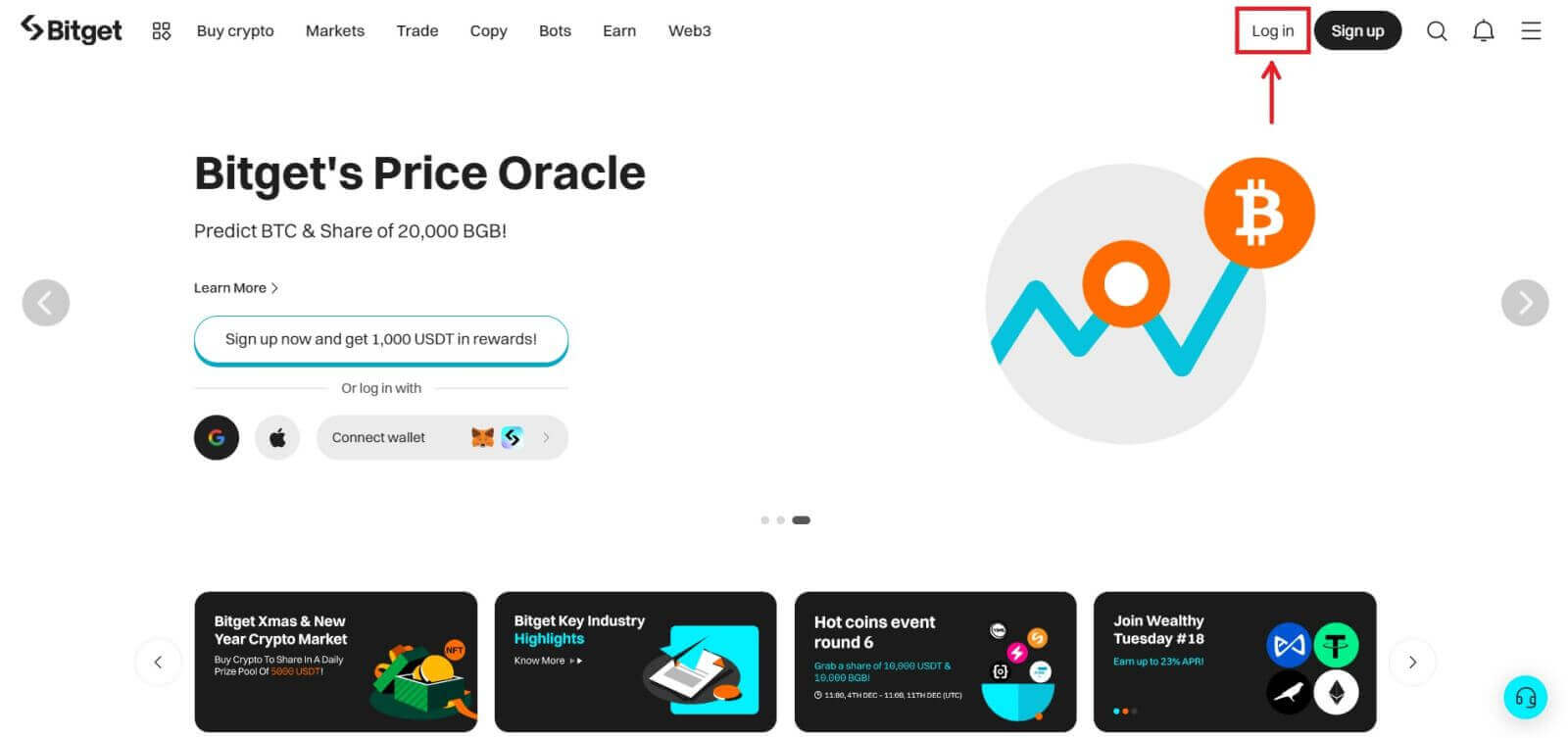
2. Indsæt dit aktiv på din Bitget-spotkonto eller køb USDT/USDC/BTC/ETH. Bitget tilbyder flere metoder til at købe disse mønter: P2P, bankoverførsel og kredit-/betalingskort.
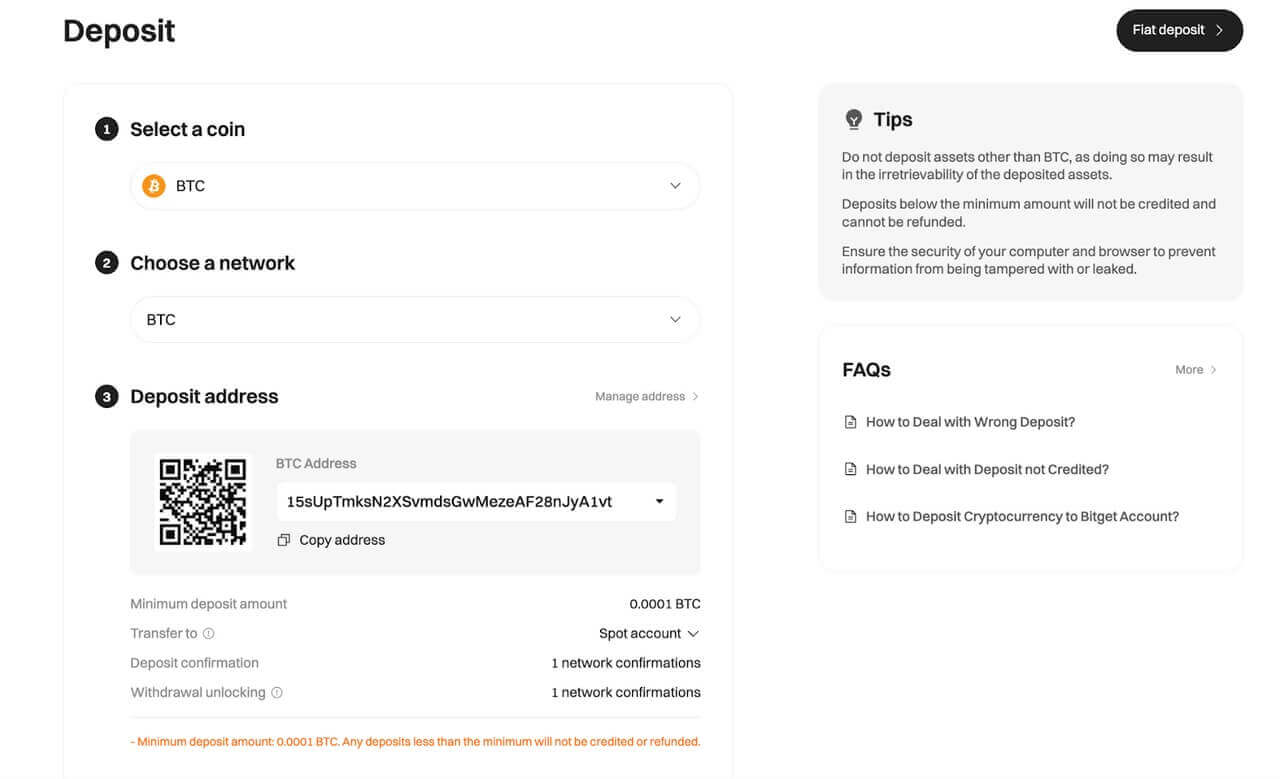
3. Naviger til [Spot] på fanen [Handel] for at se de tilgængelige par.
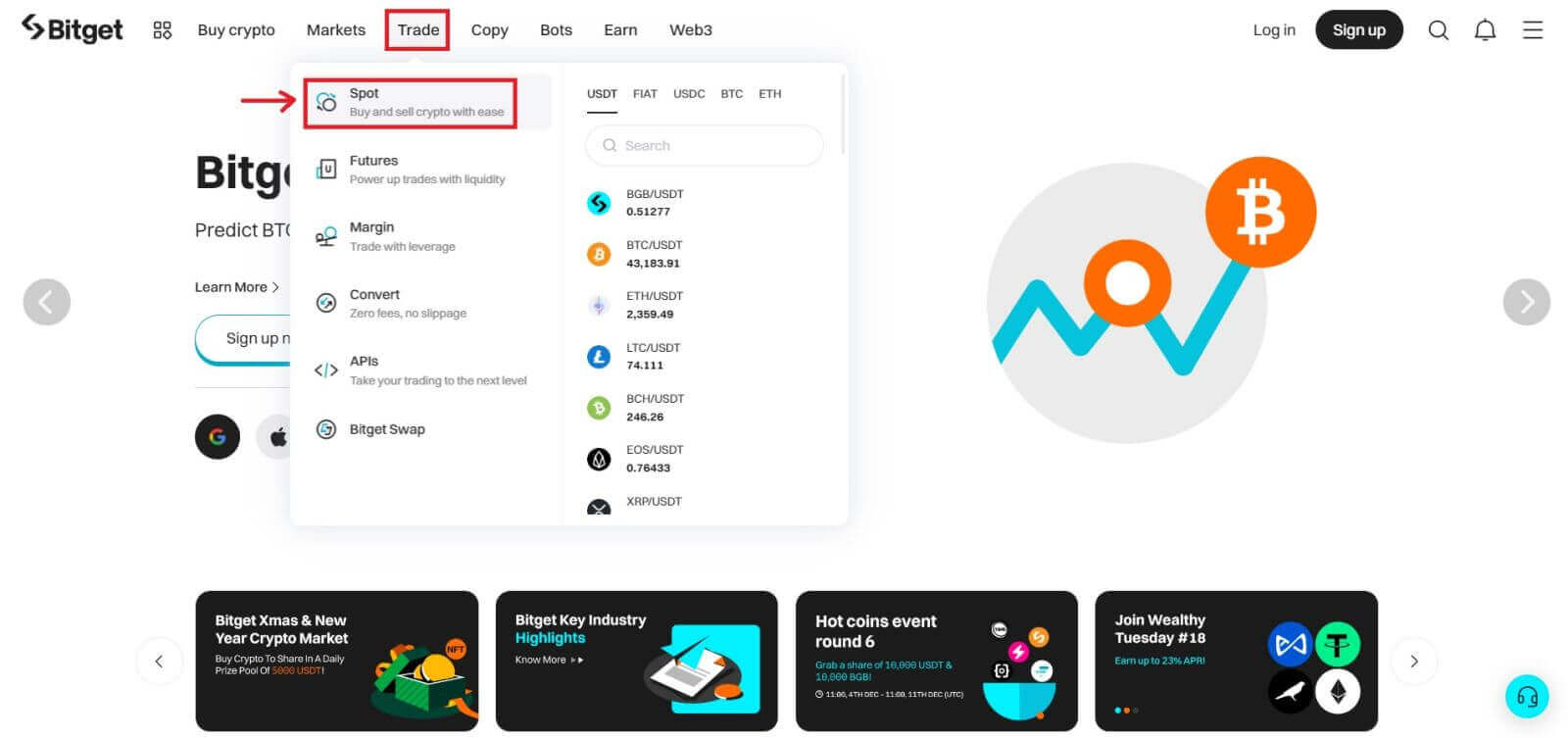
4. Du vil nu finde dig selv på handelssidens grænseflade.
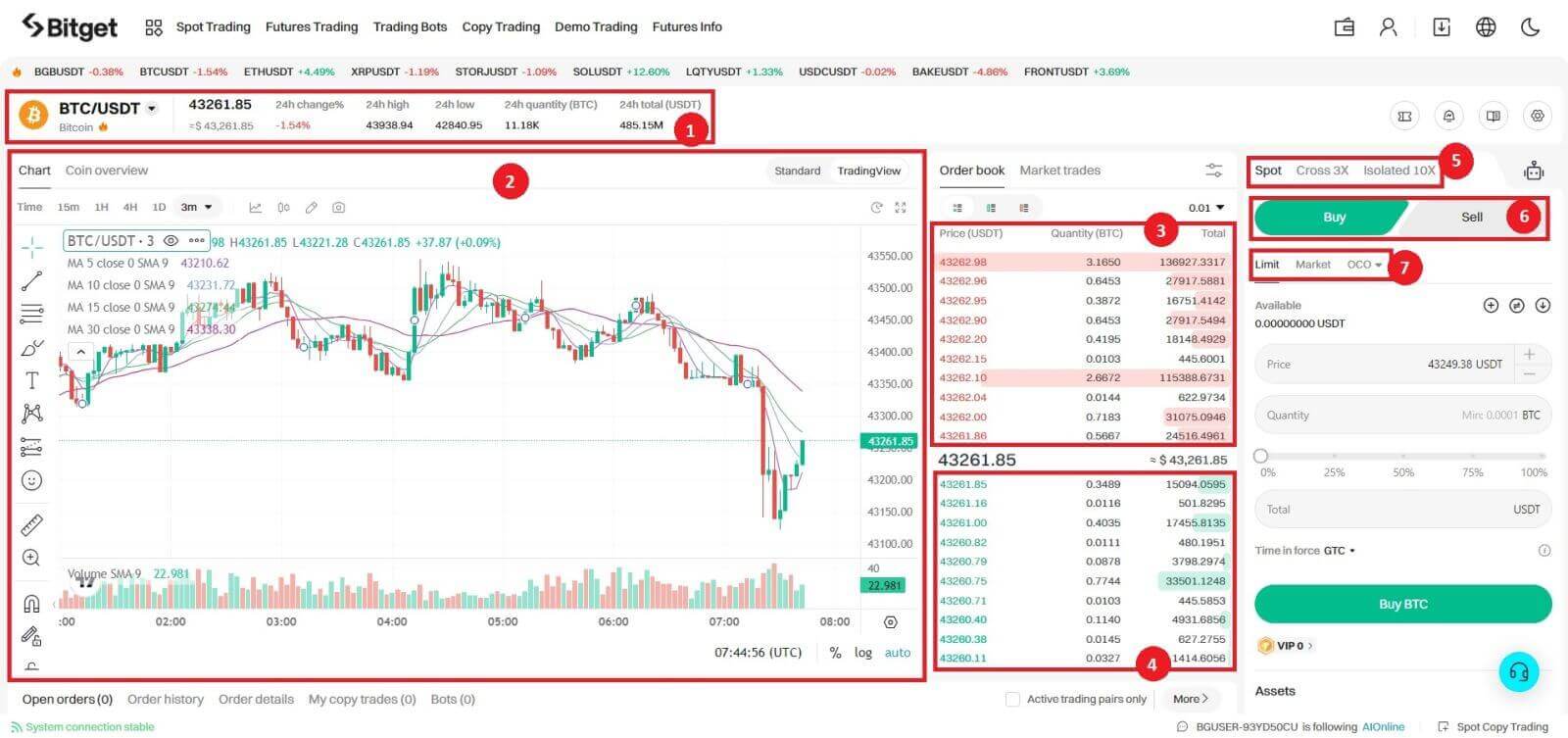
1. Handelsvolumen for handelspar på 24 timer
2. Lysestagediagram og markedsdybde
3. Sælg ordrebog
4. Køb ordrebog
5. Handelstype: Spot/Cross 3X/Isolated 10X
6. Køb/Sælg Cryptocurrency
7. Ordretype: Limit/Market/OCO(One-Annullerer-den-anden)
5. Vælg dit foretrukne par, og glem ikke at udfylde nummeret for markedsordre og andre betingede ordrer. Når du er færdig, skal du klikke på Køb/Sælg.
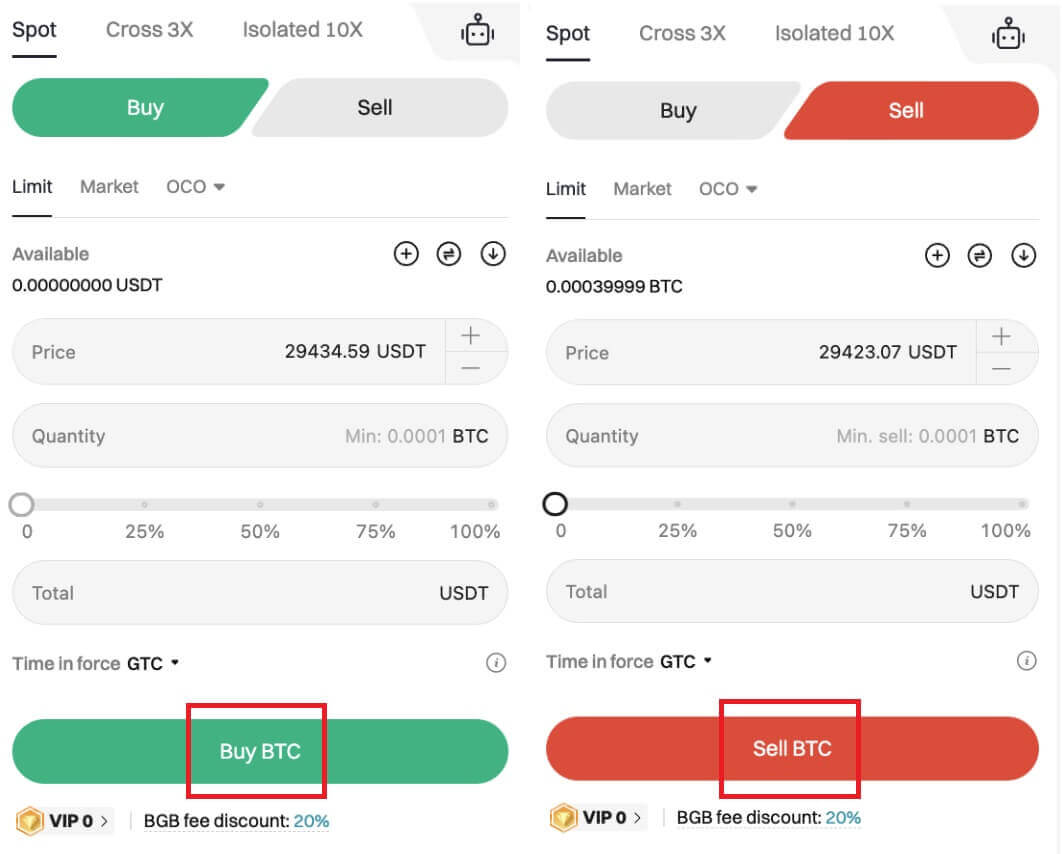
6. For at kontrollere dine aktiver skal du gå til [Akti] → [Spot].
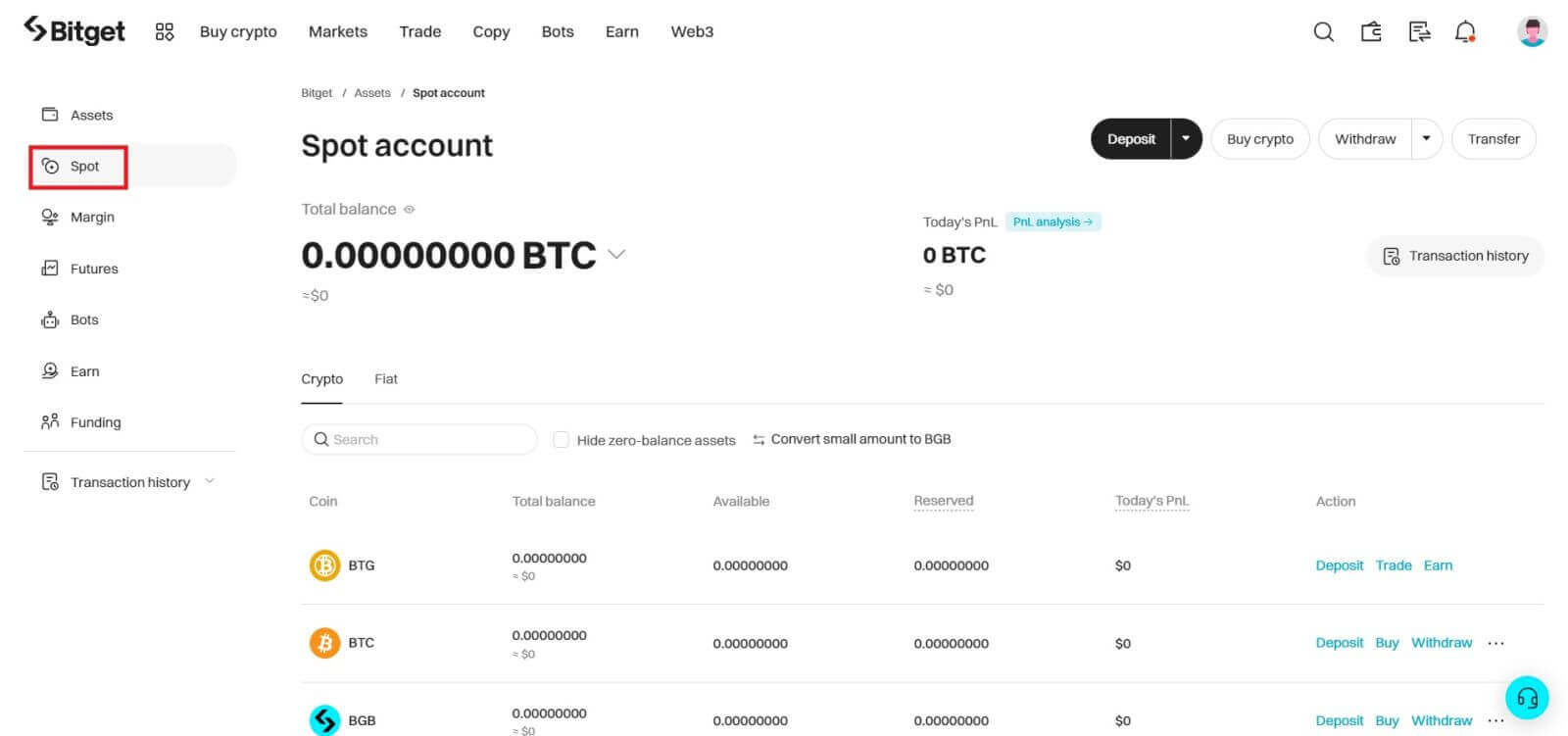
Sådan handler du spot på Bitget (app)
1. Log ind på Bitget-appen, og klik på [Handel] → [Spot] for at gå til spothandelssiden.
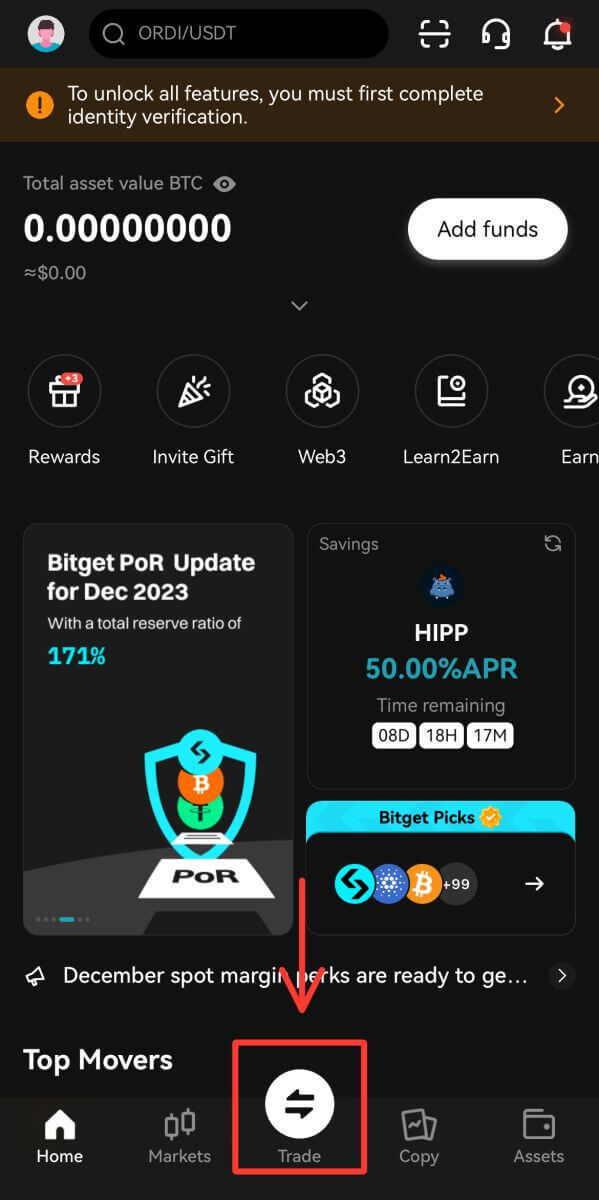
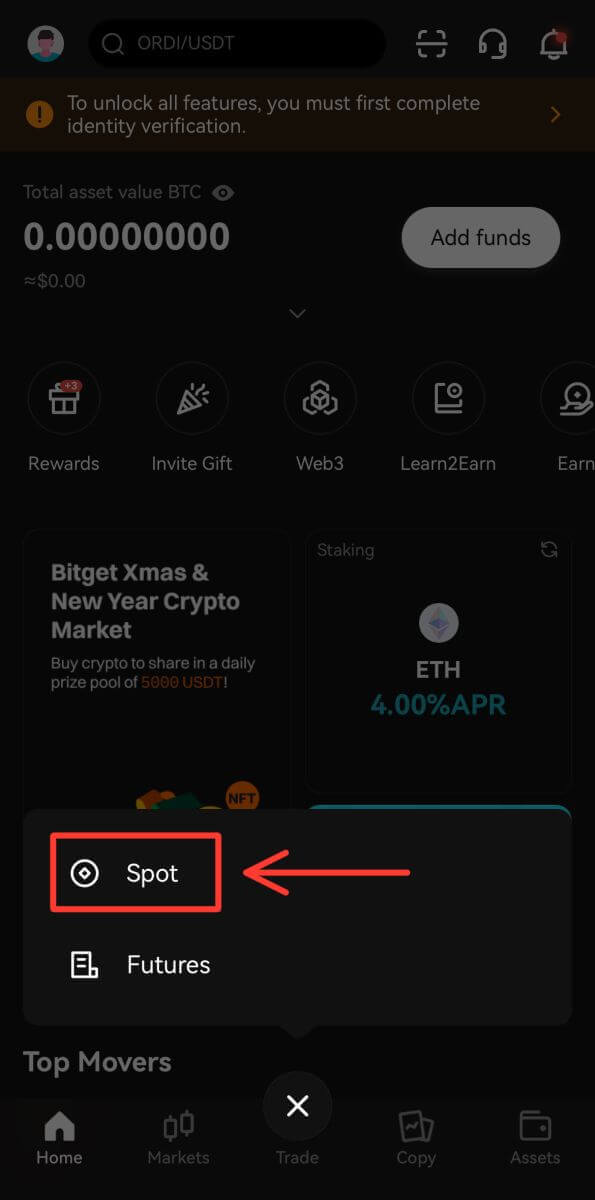
2. Her er handelssidens grænseflade.
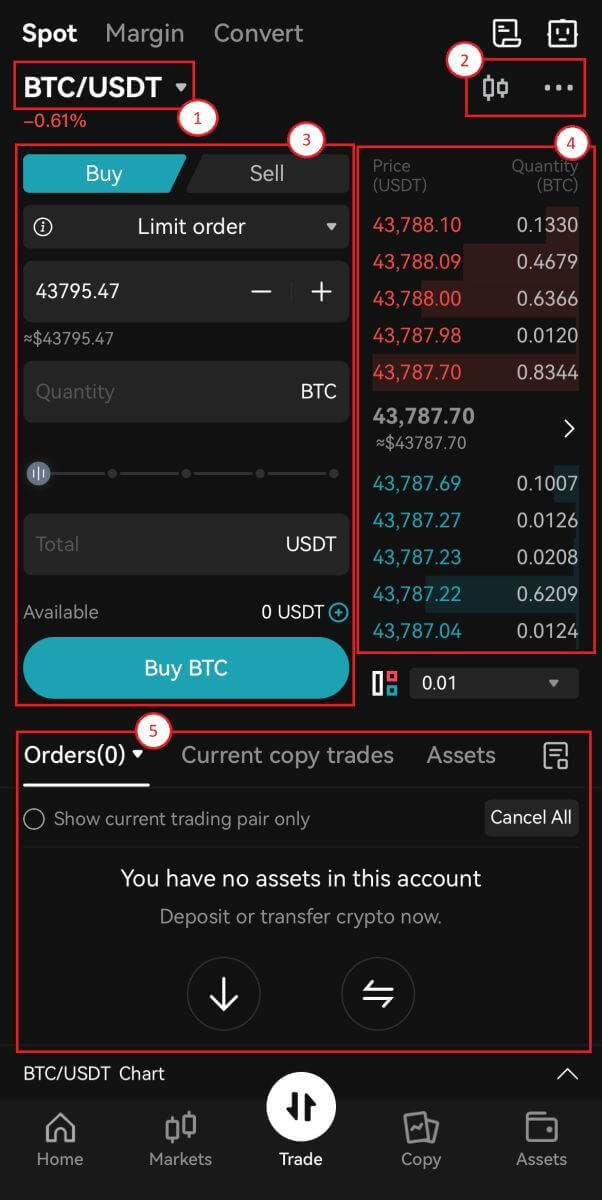
1. Markeds- og handelspar.
2. Realtidsmarkedslysstagediagram, understøttede handelspar af kryptovalutaen, "Køb krypto" sektionen.
3. Køb/Sælg Cryptocurrency.
4. Sælg/køb ordrebog.
5. Åbne ordrer.
Take-Profit og Stop-Loss
Hvad er en take-profit/stop-loss?
En hyppig kontrakthandelsstrategi kendt som "at tage profit" involverer brugere, der tror, at prisen har nået et vigtigt punkt, hvor de mener, at det er en klog beslutning at realisere noget overskud. Ved at tage profit reduceres handelspositionen, og som følge heraf er urealiserede overskud nu omdannet til reel profit, klar til at blive udbetalt.
Stop loss er en almindelig kontrakthandelsoperation, hvor brugere mener, at prisen har nået et niveau, hvor handelen kan skæres ned for et rimeligt tab for at undgå at gøre uoprettelig skade på deres portefølje. Brug af et stop loss er en måde at håndtere risiko på.
Bitget leverer i øjeblikket en TP/SL-ordre: brugere kan indstille TP/SL-prisen på forhånd. Når den seneste markedstransaktionspris når den TP/SL-pris, du angiver, lukker den positionen ved det antal kontrakter, du har sat for denne position til den optimale transaktionspris.
Sådan bestemmer du at stoppe tab og tage profitniveauer
At beslutte sig for at tage overskud og placere stop loss er en af de sværeste ting at gøre, når man handler og kan gøres på utallige måder. Det afhænger ofte meget af, hvilken strategi du bruger. For at hjælpe dig på vej, er her tre muligheder, du kan overveje at undersøge for at hjælpe med at bestemme, hvor dine niveauer skal være.
Prisstruktur
I teknisk analyse danner prisstrukturen grundlaget for alle værktøjer. Strukturen på diagrammet repræsenterer et område, hvor folk værdsatte prisen lige så højt som modstand, og et sted, hvor handlende værdsatte prisen så lavt som støtte. På disse niveauer er der stor sandsynlighed for øget handelsaktivitet, hvilket kan give gode steder, hvor priserne kan tage et pusterum og derefter enten fortsætte eller vende. Dette er grunden til, at mange forhandlere betragter dem som kontrolpunkter, og derfor placerer de, der bruger denne metode, generelt overskud lige over støtte og stopper tab lige over modstand.
Bind
Volumen er en fantastisk momentumindikator. Det er dog en smule mindre præcist, og der kræves mere øvelse for at læse i volumen, men det er en fantastisk metode til at se, om et trendtræk kan komme til en ende snart, eller når du tager fejl i handlens retning. Hvis prisen stiger ved en kontinuerlig stigning i volumen, indikerer det en stærk tendens, hvorimod hvis volumen tømmes for hvert tryk op, kan det være på tide at tage lidt overskud. Hvis du er i en lang handel, og prisen stiger med langsom volumen, og prisen begynder at vende tilbage ved en stigning i volumen, kan det indikere svaghed og kan i stedet betyde en vending.
Procentsatser
En anden metode er at tænke i procenter, hvor handlende har en fast procentdel i tankerne, som de ønsker at bruge til at placere deres stop loss og tage profitniveauer. Et eksempel kunne være, når en erhvervsdrivende lukker deres position, når prisen har bevæget sig 2% til deres fordel og 1%, når prisen har bevæget sig imod dem.
Hvor kan jeg finde stop loss og tage profitniveauer
Gå til handelssidens grænseflade, find [TP/SL] fra dropboxen.
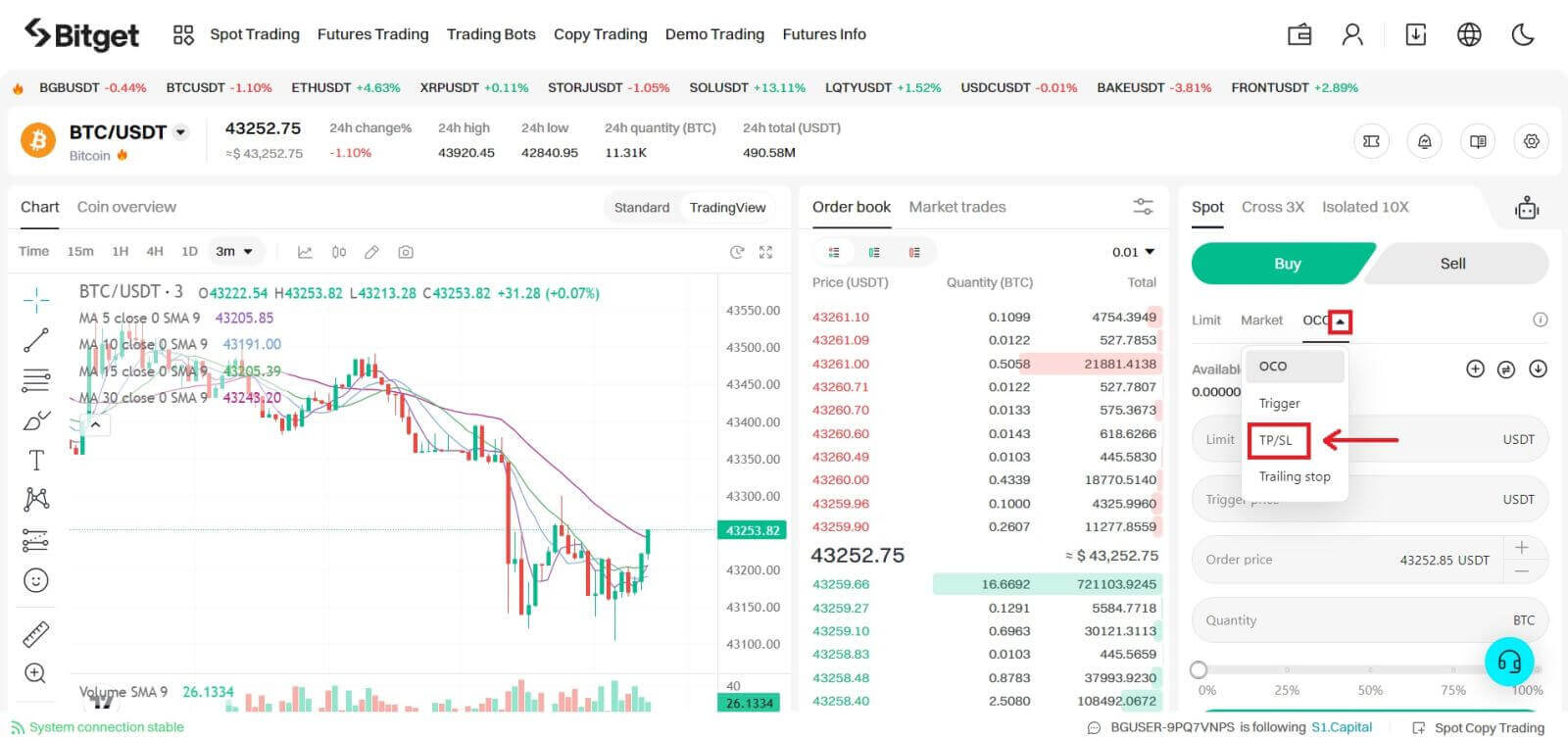
Ofte stillede spørgsmål (FAQ)
Hvad er de 3 ordretyper?
Markedsordre
Markedsordre - som navnet antyder, udføres ordrer straks til den aktuelle markedspris. Bemærk venligst, at på mere volatile markeder, for eksempel kryptovalutaer, vil systemet matche din ordre til den bedst mulige pris, som kan være forskellig fra prisen ved udførelse.
Begrænset rækkefølge
Også indstillet til at blive gennemført så hurtigt som muligt, men Limit Order vil blive udfyldt til en pris tættest på den pris, du er villig til at sælge/købe, og kan kombineres med andre betingelser for at forfine din handelsbeslutning.
Lad os tage et eksempel: Du vil købe BGB lige nu, og dens nuværende værdi er 0,1622 USDT. Når du har indtastet det samlede beløb for USDT, du bruger til at købe BGB, vil ordren blive udfyldt øjeblikkeligt til den bedste pris. Det er en markedsordre.
Hvis du vil købe BGB til en bedre pris, skal du klikke på rullemenuen og vælge Limit Order, og indtaste prisen for at starte denne handel, for eksempel 0,1615 USDT. Denne ordre vil blive gemt i ordrebogen, klar til at blive gennemført på det niveau, der er tættest på 0,1615.
Trigger Order
Dernæst har vi Trigger Order, som automatiseres, så snart prisen rammer et bestemt niveau. Når markedsprisen når, lad os sige, 0,1622 USDT, vil markedsordren blive placeret og afsluttet øjeblikkeligt. Limit-ordren vil blive afgivet for at matche den pris, der er fastsat af den erhvervsdrivende, måske ikke den bedste, men helt sikkert den, der er tættest på hans/hendes præference.
Transaktionsgebyrer for både Maker og Taker of Bitget spotmarkeder er 0,1 %, hvilket kommer med 20 % rabat, hvis handlende betaler disse gebyrer med BGB. Mere information her.
Hvad er en OCO-ordre?
En OCO-ordre er i bund og grund en en-annullerer-den-anden-ordre. Brugere kan afgive to ordrer på samme tid, dvs. en limitordre og en stop limitordre (en ordre afgivet, når en betingelse udløses). Hvis en ordre udføres (helt eller delvist), så annulleres den anden ordre automatisk.
Bemærk: Hvis du annullerer én ordre manuelt, vil den anden ordre automatisk blive annulleret.
Limit ordre: Når prisen når den angivne værdi, udføres ordren helt eller delvist.
Stop limitordre: Når en specifik betingelse udløses, afgives ordren baseret på en angivet pris og beløb.
Sådan afgiver du en OCO-ordre
Naviger til siden Spot Exchange, klik på OCO, og opret derefter en OCO-købsordre eller -salgsordre.
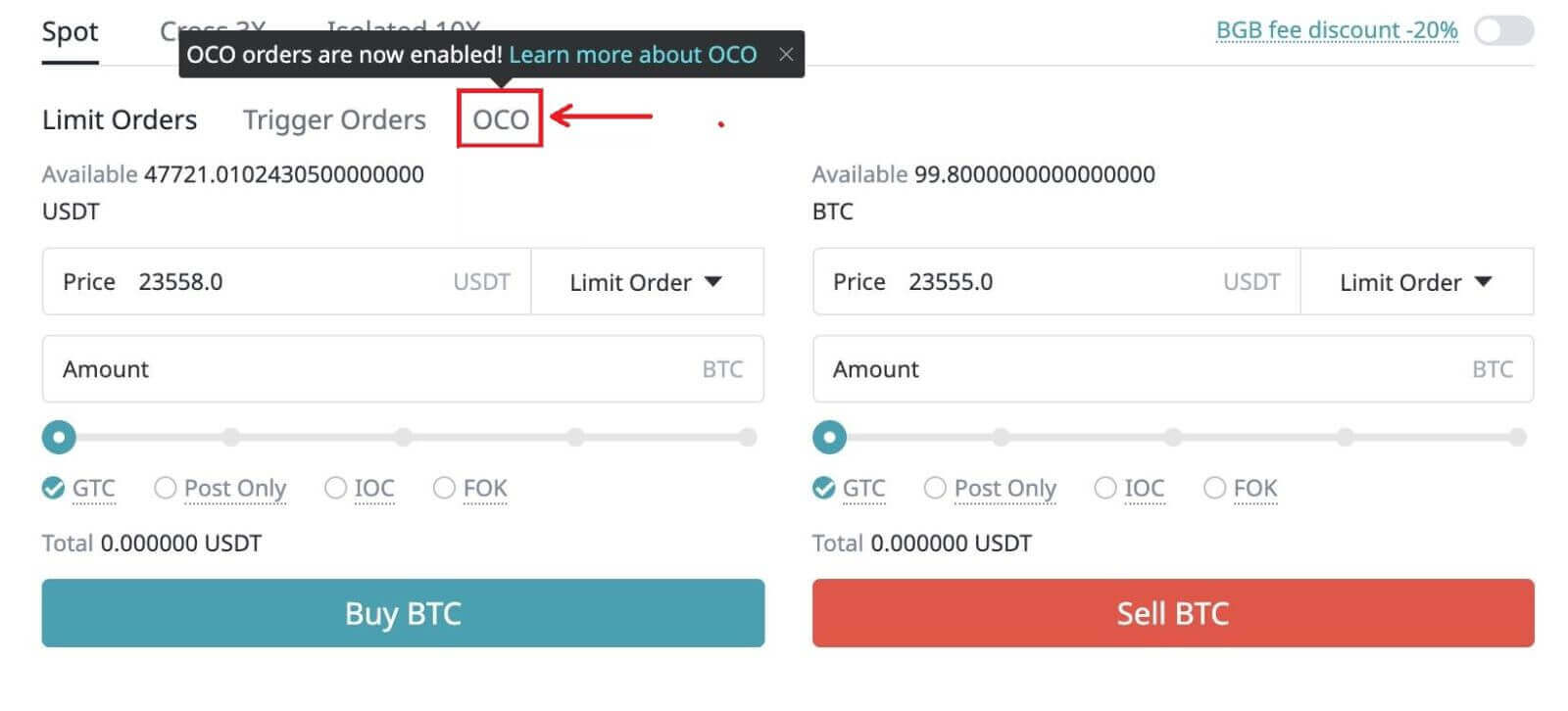
Grænsepris: Når prisen når den angivne værdi, udføres ordren helt eller delvist.
Udløserpris: Dette refererer til udløsningstilstanden for en stopgrænseordre. Når prisen udløses, vil stopgrænseordren blive afgivet.
Ved afgivelse af OCO-ordrer skal prisen på limitordren sættes under den aktuelle pris, og udløsningsprisen skal sættes over den aktuelle pris. Bemærk: Prisen på en stop limit-ordre kan indstilles over eller under triggerprisen. For at opsummere: Grænsepris
For eksempel:
Den nuværende pris er 10.000 USDT. En bruger sætter grænseprisen til 9.000 USDT, triggerprisen til 10.500 USDT og en købspris på 10.500 USDT. Efter afgivelse af OCO-ordren stiger prisen til 10.500 USDT. Som et resultat vil systemet annullere grænseordren baseret på en pris på 9.000 USDT og placere en købsordre baseret på en pris på 10.500 USDT. Hvis prisen falder til 9.000 USDT efter at have afgivet OCO-ordren, vil limit-ordren blive delvist eller fuldt ud eksekveret, og stop-limit-ordren vil blive annulleret.
Når du afgiver en OCO-salgsordre, skal prisen på limitordren sættes over den aktuelle pris, og udløsningsprisen skal sættes under den aktuelle pris. Bemærk: Prisen på en stop limit-ordre kan sættes over eller under triggerprisen i dette scenarie. Som konklusion: Begræns pris aktuel pris triggerpris.
Use case
En erhvervsdrivende mener, at prisen på BTC vil fortsætte med at stige og ønsker at afgive en ordre, men de ønsker at købe ind til en lavere pris. Hvis dette ikke er muligt, kan de enten vente på, at prisen falder, eller afgive en OCO-ordre og sætte en triggerpris.
For eksempel: Den nuværende pris på BTC er 10.000 USDT, men den erhvervsdrivende ønsker at købe den til 9.000 USDT. Hvis prisen ikke falder til 9.000 USDT, kan den erhvervsdrivende være villig til at købe til en pris på 10.500 USDT, mens prisen bliver ved med at stige. Som et resultat kan den erhvervsdrivende indstille følgende:
Grænsepris: 9.000 USDT
Udløserpris: 10.500 USDT
Åbningspris: 10.500 USDT
Antal: 1
Efter OCO-ordren er afgivet, hvis prisen falder til 9.000 USDT, vil limitordren baseret på en pris på 9.000 USDT blive helt eller delvist eksekveret, og stop limit-ordren, baseret på en pris på 10.500, vil blive annulleret. Hvis prisen stiger til 10.500 USDT, vil limitordren baseret på en pris på 9.000 USDT blive annulleret, og en købsordre på 1 BTC, baseret på en pris på 10.500 USDT, vil blive eksekveret.


